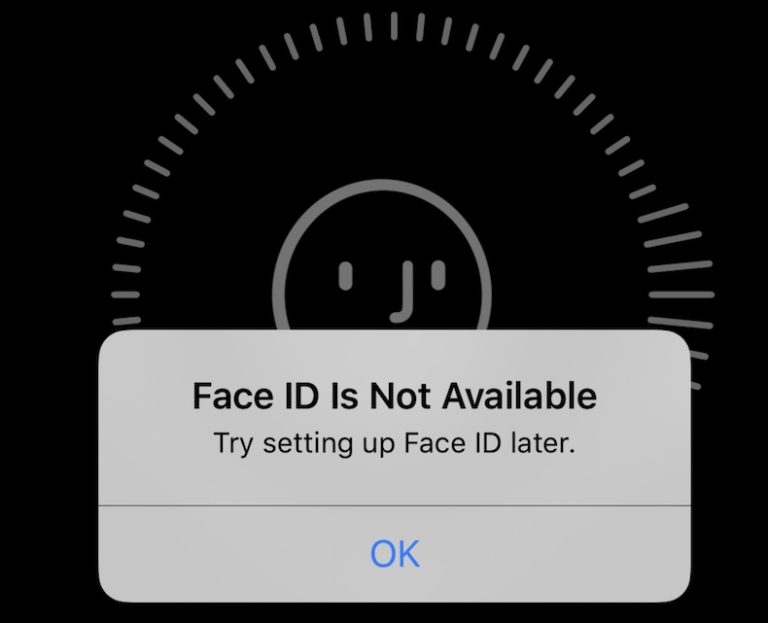iOS 18のロック画面の壁紙を削除する方法(iPhone & iPad)
iOS 18を使用すると、Appleはロック画面と壁紙をカスタマイズするためのより多くのオプションを導入しました。ただし、好みが変わるにつれて、これらの背景のいくつかを削除したいと思うかもしれません。
このガイドでは、の単純なプロセスを説明します iOS 18ロック画面を削除する方法 iPhoneまたはiPadの壁紙。
More reading: iPhone/iPad/MacでSafariの動画再生時に黒い画面を解決する方法
パート1。ロック画面と壁紙を削除する理由
不要なまたは時代遅れのロック画面と壁紙を削除すると、デバイスを散乱させ、好みの背景を簡単に管理できるようになります。美学を更新したり、オプションを簡素化したりする場合でも、iOS 18は不要な画像を簡単に削除できます。
パート2。iOS 18のロック画面壁紙を削除する方法
1.サイドボタンまたは上部ボタンのいずれかを押して、iPhoneまたはiPadをロックします。
2.ロックされたロック、ロック画面にロングプレス。画面はわずかに収縮し、カスタマイズのオプションが表示されます。
3.現在の壁紙をナビゲートするために左または右にスワイプします。削除するものをタップします。
4.選択した壁紙に塗りつぶします。赤いゴミ缶アイコンが表示されます。このアイコンをタップして、削除プロセスを開始します。
5.「この壁紙を削除する」を選択して、デバイスから壁紙を確認して削除します。
パート3。iOS 18の一般的なロック画面の問題をトラブルシューティングする方法
iOS 18には優れたカスタマイズオプションがありますが、問題が発生する可能性があります。一般的な問題をトラブルシューティングする方法は次のとおりです。
1.壁紙を削除できません
時々、特定の壁紙を削除できないことがわかります。デバイスに設定された唯一の壁紙や、削除できないデフォルトの壁紙ではないことを確認してください。
2。ウィジェットは更新されません
ロック画面ウィジェットが更新されていない場合は、デバイスを再起動してみてください。ウィジェットにリンクされているアプリが最新かどうかを確認することもできます。
3.動的な壁紙は動いていません
動的な壁紙が動いていない場合は、設定>アクセシビリティ>モーションで「モーションを減らす」がオフになっていることを確認してください。
パート4。IOS18のロック画面と壁紙を整理するためのヒント
iPhoneまたはiPadをスムーズに動作させて見栄えを良くするためには、ロック画面と壁紙を効果的に管理することが不可欠です。
1.壁紙を定期的に更新します
壁紙を定期的に変更して、デバイスを新鮮に感じさせます。未使用の画像でストレージを乱雑にしないでください。
3.自動回転を設定します
壁紙を写真アプリ内のフォルダーに整理して、簡単にアクセスして管理します。
3.自動回転を設定します
ショートカットを使用して壁紙の自動回転をセットアップすることを検討してください。これにより、設定された間隔で壁紙を自動的に変更し、手動の更新なしでデバイスを動的に保ちます。
追加のヒント:パスワードなしで画面ロックを削除する方法(iOS 18互換性)
iPhoneまたはiPadパスコードを忘れるのはイライラする可能性がありますが、パニックにする必要はありません。 Ultfone iPhoneロック解除は、パスワードを必要とせずにデバイスのロックを解除するための簡単なソリューションを提供します。このツールを使用すると、Apple IDやiTunesを必要とせずに画面ロックをバイパスできます。
今すぐ購入
今すぐ購入
ultfoneでiOS 18スクリーンロックのロックを解除する手順:
結論
iOS 18でロック画面と壁紙を管理することは、デバイスの使いやすさと審美的な魅力を高めることができる簡単なプロセスです。上記のこれらの手順に従って、よく組織された視覚的に心地よいiPhoneまたはiPadを維持するのに役立ちます。
最後の追加部品では、パスワードを忘れたときにUltfone iPhoneのロックを解除して画面ロックを削除することもできます。
今すぐ購入
今すぐ購入